经验直达:
- ppt幻灯片转化为视频该怎么做
- ppt视频教程怎么制作
一、ppt幻灯片转化为视频该怎么做
需要通过PPT内幻灯片中的“录制幻灯片演示”功能来完成将ppt幻灯片转化为视频 。具体的操作步骤如下:
1、打开PPT演示文稿,打开任意PPT文档,或者编辑新的PPT演示文稿 。
【ppt视频教程怎么制作 ppt幻灯片转化为视频该怎么做】

2、点击上方菜单栏中的“幻灯片放映”选项 。

3、在弹出的选项中 , 选择“录制幻灯片演示”选项 。

4、在录制幻灯片演示弹出的选项中,选择“从头开始录制”按钮 。

5、在弹出的对话框中勾选需要录制的内容,点击“开始录制” 。

6、等待录制完成后 , 然后点击左上角菜单栏的“文件”按钮 。

7、在左侧选项中选择“导出”—创建视频 。

8、选择创建视频 。
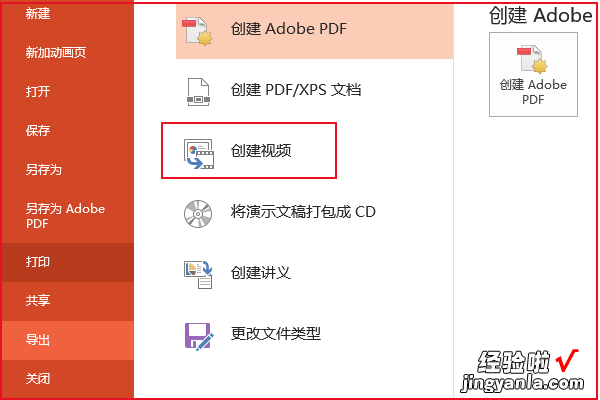
9、这时右侧会出现如下所示,点击“创建视频"图标,选择保存的位置即可 。
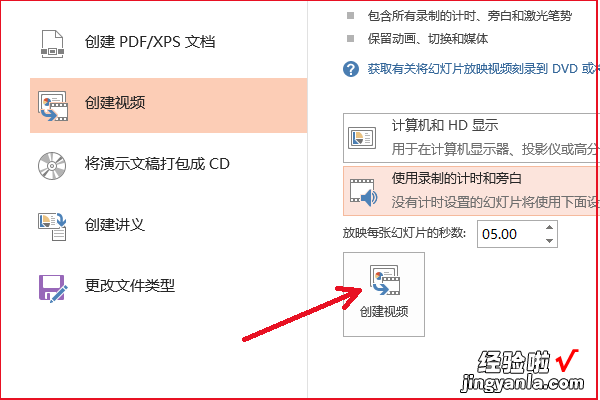
注意事项:
在选择录制幻灯片演示勾选的时候,一定要把“幻灯片动画和即使”和“旁白激光笔”进行勾选,避免播放视频是没有动画和激光笔 。
二、ppt视频教程怎么制作
我用的Focusky动画ppt演示工具来制作炫酷小视频,这个工具不但能制作炫酷的动画ppt,还可以制作动画视频,下面我给大家讲解一下如何制作:
第一步:新建空白项目(也可选择路径布局或者模板)
根据需要添加背景颜色和3D背景、图片背景、视频背景这三种背景图片 。
第二步:添加路径和物体
根据需要添加矩形窗口、圆形窗口、方括号帧、不可见帧这四种路径,通过设置路径的大小和角度实现3D缩放、旋转、移动的切换效果;添加图形、图片、文本、视频、音乐、图标、公式、超链接、角色、SWF、特殊符号、艺术图形等各类物体 。
第三步:自定义动画
根据需要给路径和物体添加动画,包括进入、强调、退出动画,以及动作路径 。
第四步:设置选项
根据需要在选项里对关于、分享、预加载、展示、企业标志、加密这六个方面进行设置 。
第五步:输出
最后就是选择输出文件,注意将输出为视频格式,选择常见的1280*720就可以了 。
这个工具有非常多的功能,大家如果有兴趣可以去官网查看教程 。
